小编给大家分享一下开启远状态"置疑"程访问的示例,相信大部分人都还不怎么了解,因此分享这篇文章给大家参考一下,希望大家阅读完这篇文章后大有收获、下面让我们一起去了解一下吧!
<强> 2配置SQL Server Management Studio
详细配置如下:
=祝辞本地打开SQL Server Management Studio
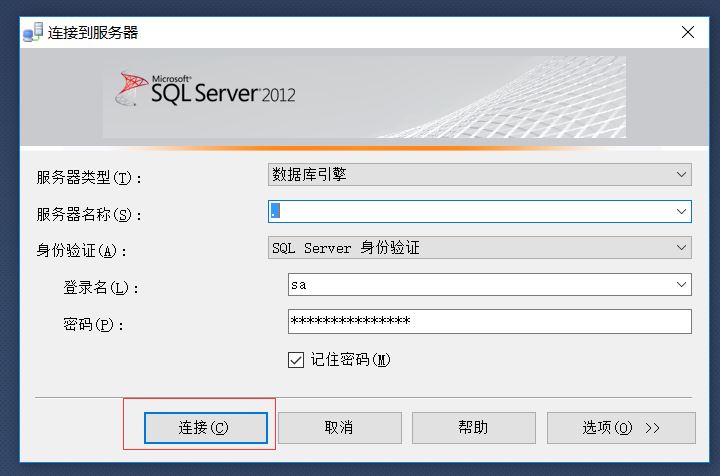
=祝辞选择“SQL Server”,右键=祝辞属性
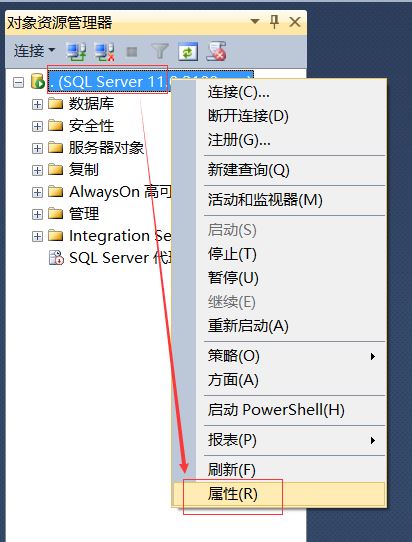
安全性=稴QL Server和Windows身份验证模式=祝辞仅限失败的登陆
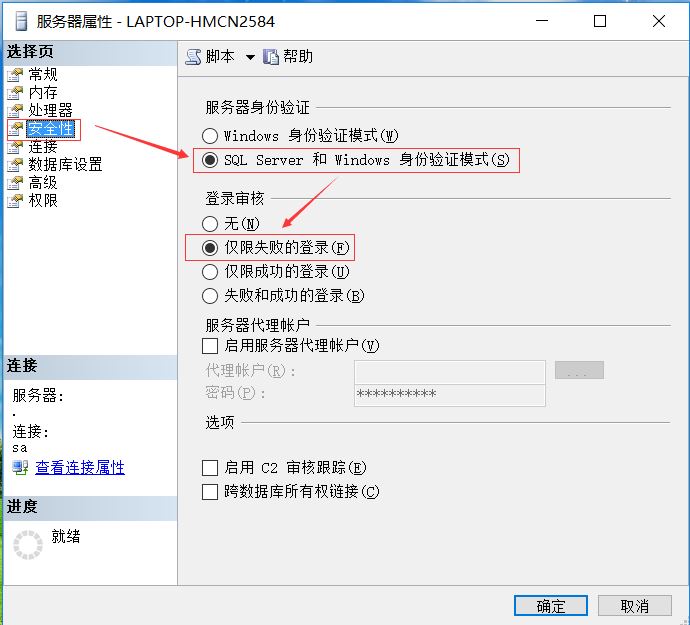
连接=祝辞勾选“允许远程连接到此服务器”=祝辞确定
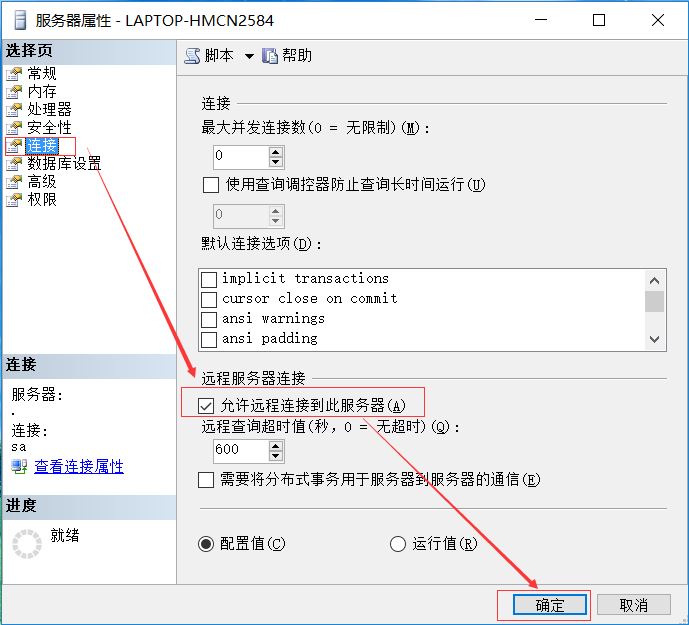
安全性=祝辞sa=祝辞属性
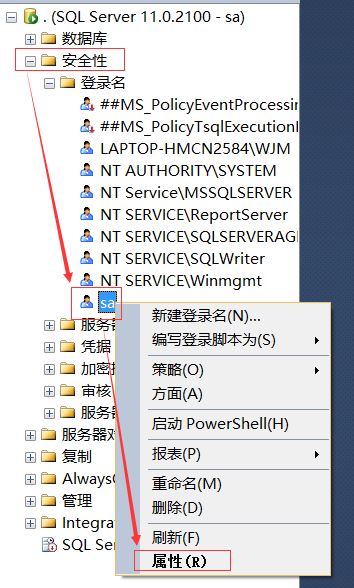
常规=比;输入密码=祝辞勾选“强制实施密码策略”
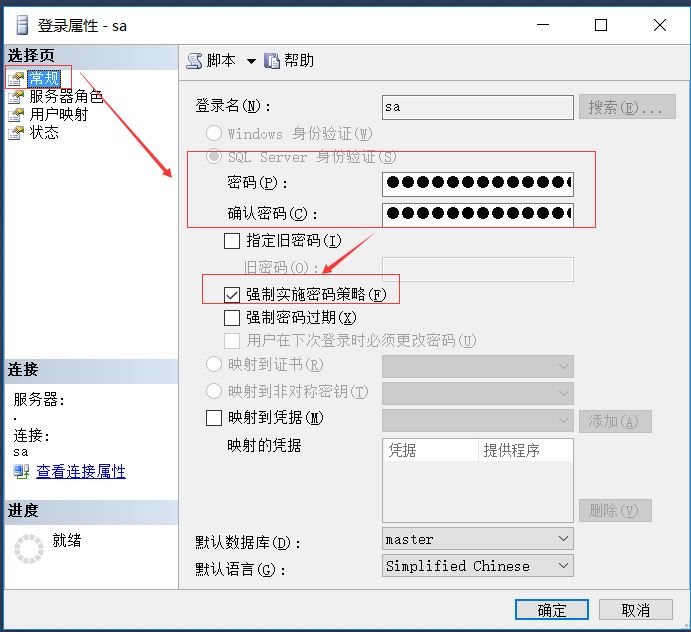
状态=比;授予=祝辞已启用=祝辞确定
这里使用了自带的总管理员,一般处于安全考虑我们要为每个数据库分配一个账户来管理数据库
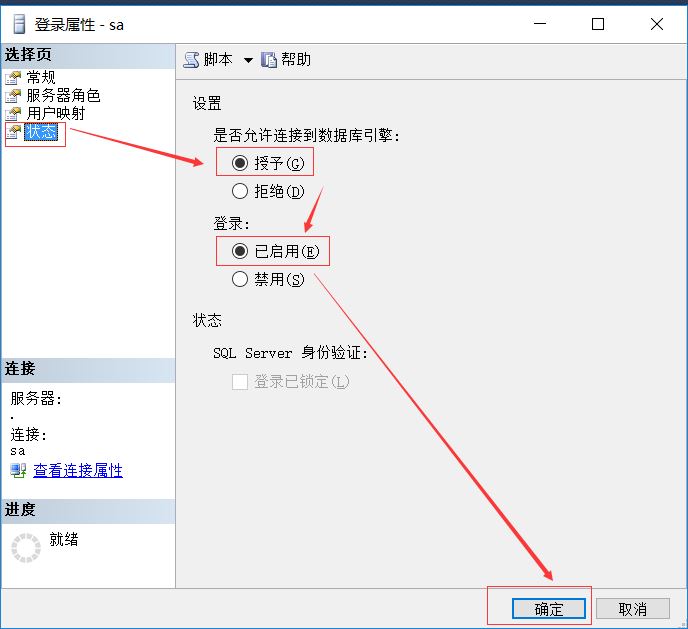
选择“SQL Server”=比;重新启动
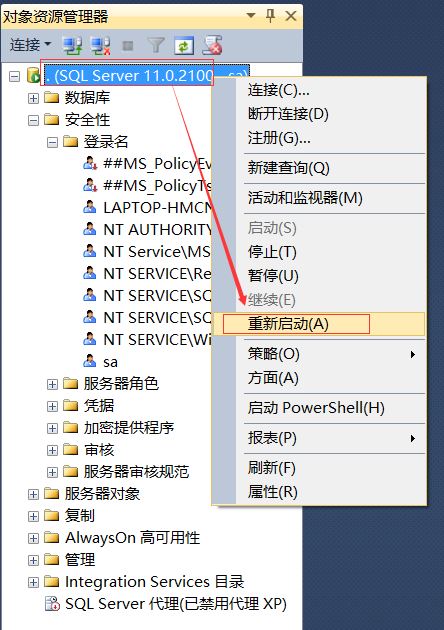
选择“是”
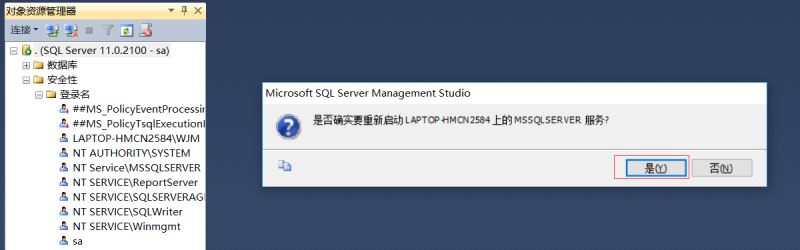
正在重新启动
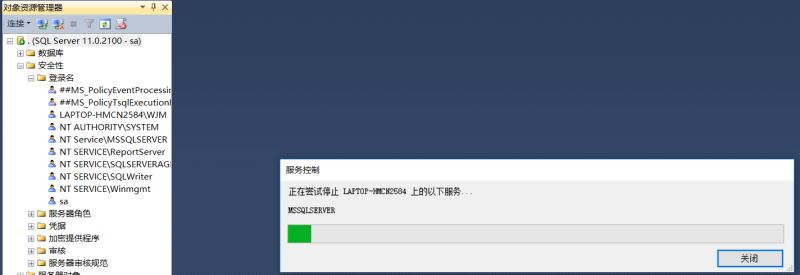
3配置Sqlserver配置管理器
SQL Server配置管理器
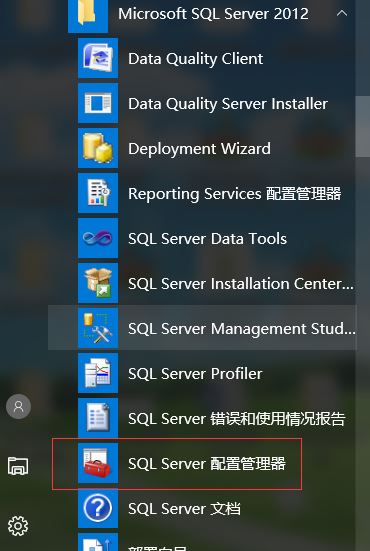
Sql Server网络配置=>MSSQLSERVER的协议=>设置TCP/IP为启用
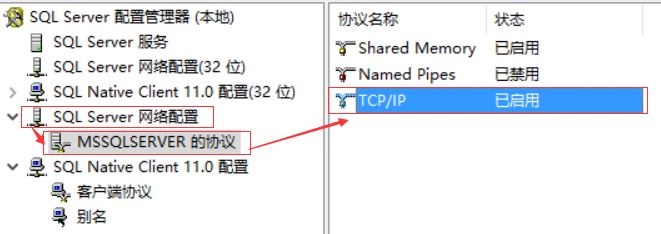
Sql Server网络配置=>MSSQLSERVER的协议=>双击”TCP/IP“=稩P地址=飞柚煤肐P和TCP端口
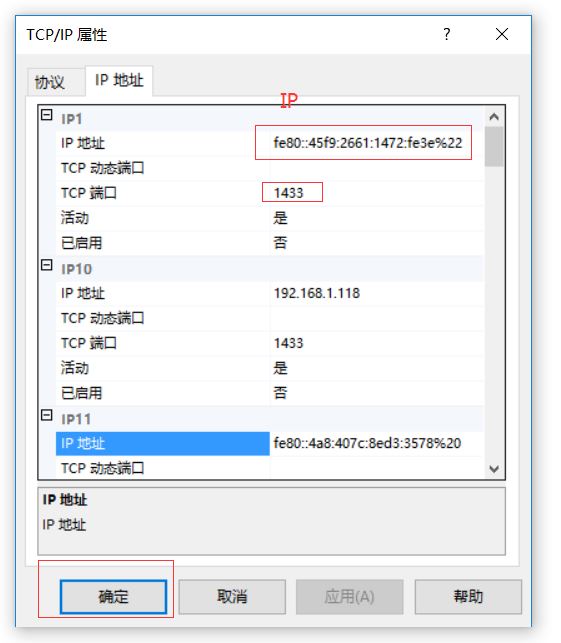
SQL Server服务=>SQL Server=>重新启动
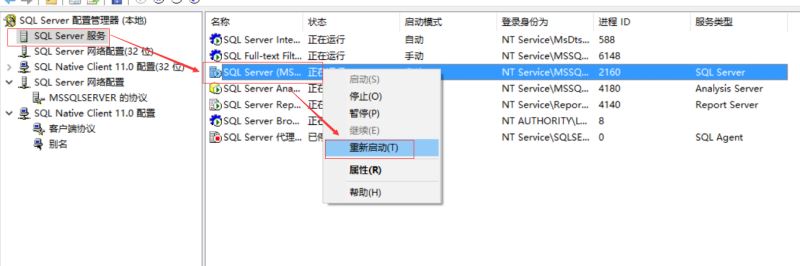
4配置防火墙
控制面板=>系统和安全=>Windows防火墙=犯呒渡柚?/p>
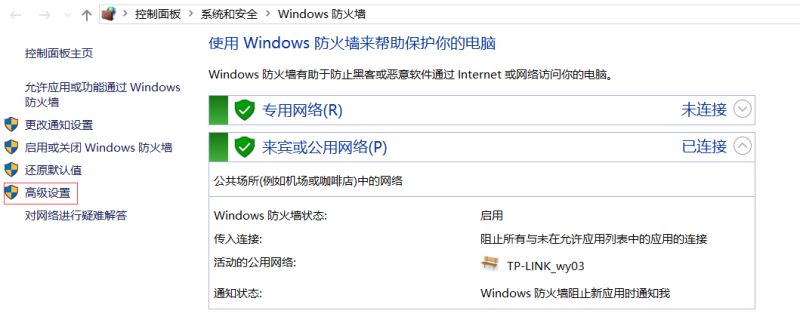
入站规则=>新建规则
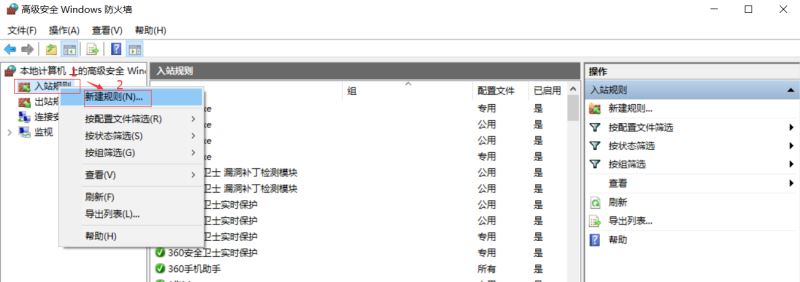
端口=>下一步
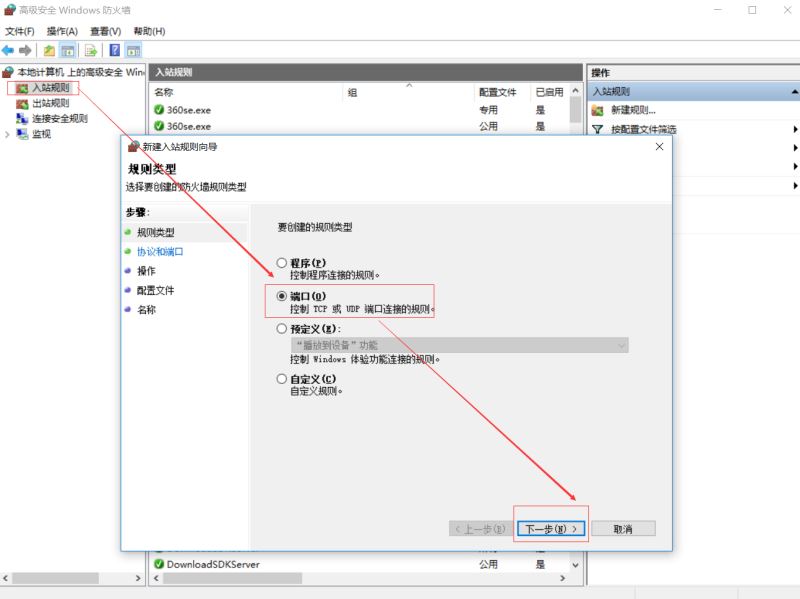
TCP=>特定本地端口 输入1433=>下一步
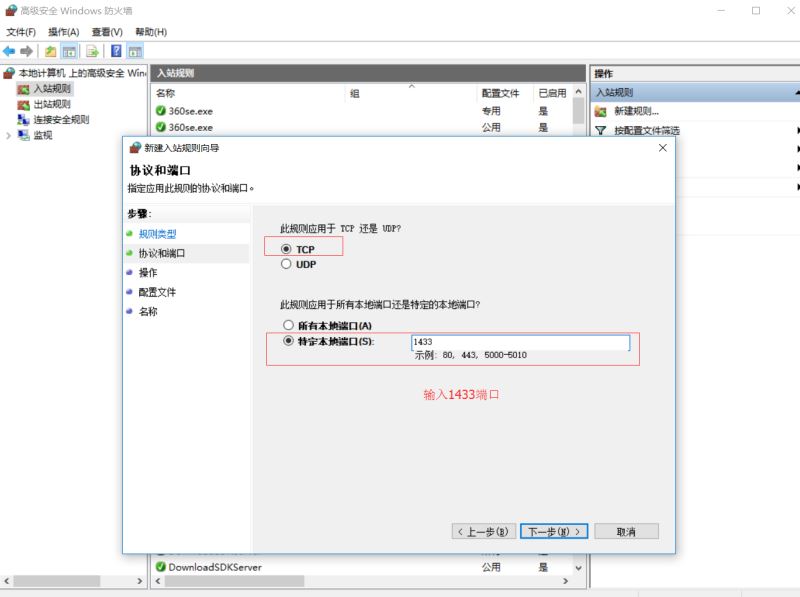
勾选“允许连接”=>下一步
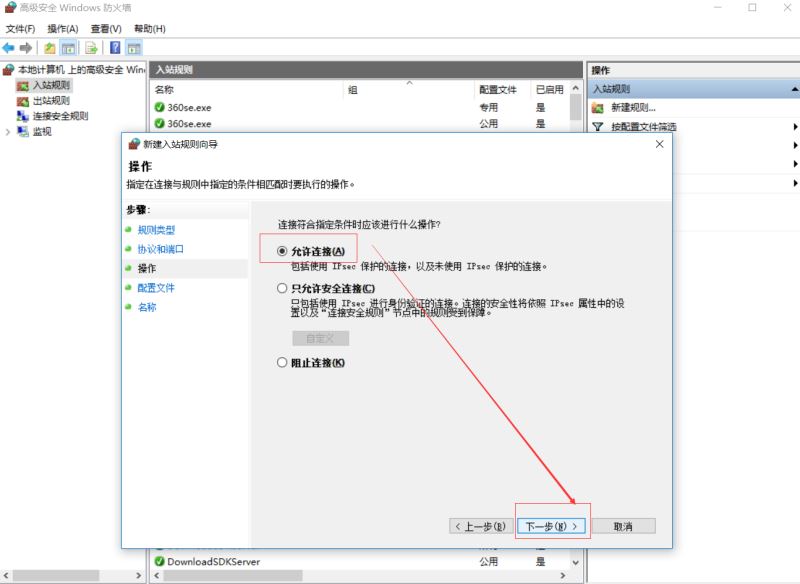
何时也能用该规则 全部勾?>下一步
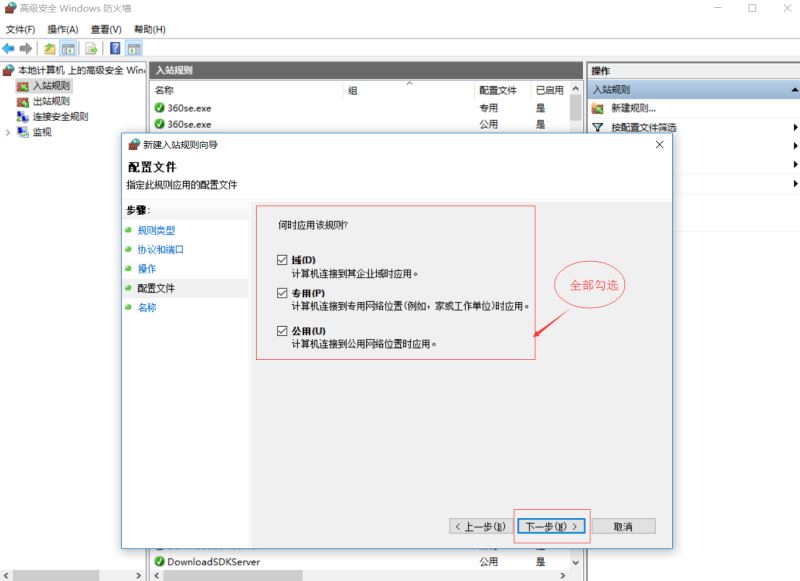
输入名称=>完成
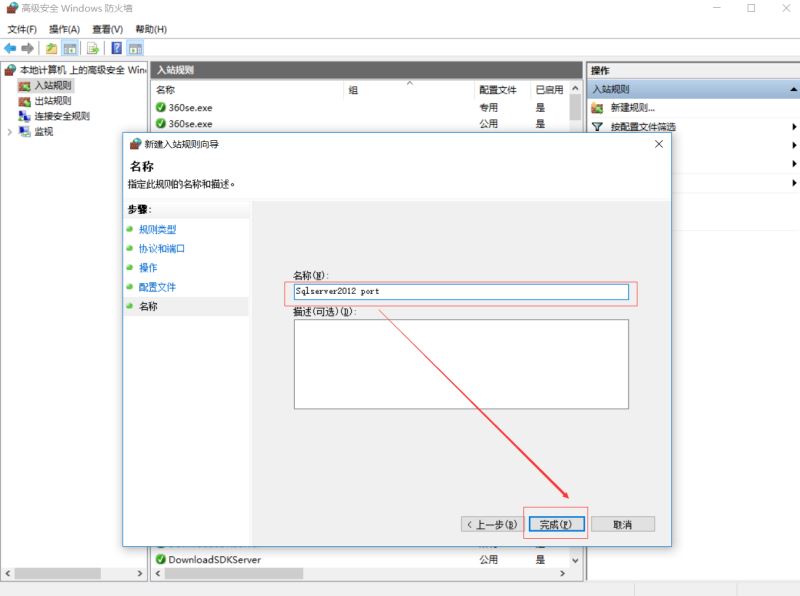
最后点击“完成”即可。
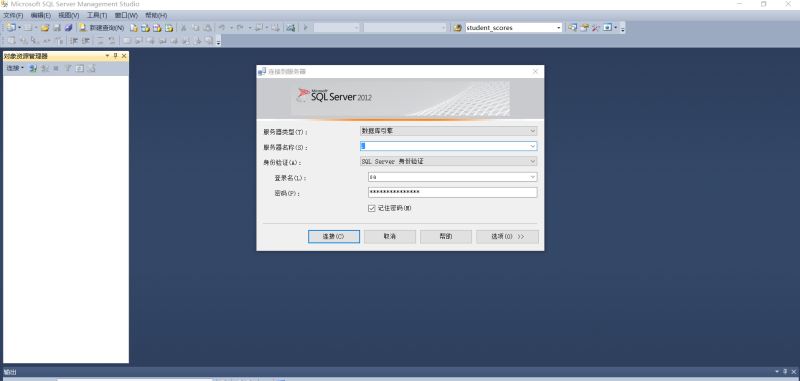
以上是“开启SqlServer远程访问的示例”这篇文章的所有内容,感谢各位的阅读!相信大家都有了一定的了解,希望分享的内容对大家有所帮助,如果还想学习更多知识,欢迎关注行业资讯频道!





